Fast jeder Benutzer kennt kritische Fehler des "Windows"-Betriebssystems, und die gleichzeitig erscheinenden Bluescreens of Death (BSoD) verheißen meist nichts Gutes. Sie können software- oder hardwarebedingt ausgelöst werden, und da die Fehlerquelle nicht immer offensichtlich ist, beginnt die Lösung mit diagnostischen Maßnahmen..

Die Behebung eines Fehlers kann knifflig sein, und oft ist das nützlichste Werkzeug zur Diagnose der Fehlerursache ein Speicherabzug, bei dem es sich um eine Momentaufnahme des Arbeitsspeichers des Betriebssystems mit Debug-Informationen handelt. Darüber hinaus ist in Windows die automatische Erstellung und Speicherung von Speicherabbildern auf der Festplatte nicht immer aktiviert, während bei der Behebung von BSoD unabhängig von der Art des Fehlers diese Daten sehr hilfreich sein können.
Wozu dient ein Windows-Speicherabzug?
Der Inhalt des Arbeitsspeichers und Materialien im Zusammenhang mit dem Absturz können in die Auslagerungsdatei geschrieben werden. Beim nächsten Start des Betriebssystems wird ein Notfalldump mit Debugging-Informationen erstellt, die aus den gespeicherten Daten generiert werden (das Betriebssystem kann einen Speicherabzug erstellen, um die Auslagerungsdatei). Wenn diese Option konfiguriert ist, erfolgt ein Fehlereintrag im Ereignisprotokoll..
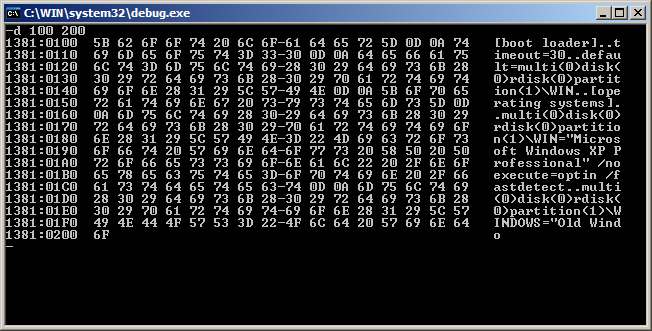
Ausgabe eines Dump-Abschnitts eines 32-Bit-Windows-Betriebssystems mit dem Programm Debug.exe
Der Typ des aufgezeichneten Dumps kann in den OS-Eigenschaften eingestellt werden, die folgenden Optionen werden unterstützt:
- Kleiner Speicherabzug. Es enthält einige Informationen, insbesondere einen Fehlercode mit Parametern, eine Liste der in Windows installierten Treiber usw., aber diese Informationen reichen aus, um die Ursache des Problems zu identifizieren. Das Element wird normalerweise in das Verzeichnis C:\Windows\Minidump geschrieben .
- Kernel-Speicherauszug. Dadurch werden nur Informationen zum Kernelmodus gespeichert, ausgenommen Informationen, die die Fehlerquelle nicht angeben.
- Kompletter Systemdump. Der Inhalt ist der gesamte Speicher des Betriebssystems, was beim Erstellen eines Snapshots zu Problemen führen kann, wenn der Arbeitsspeicher mehr als 4 GB beträgt. Normalerweise in die Datei C:\Windows\MEMORY.DMP geschrieben .
- Automatischer Speicherabzug (seit der achten Version von Windows verfügbar). Enthält dieselben Einträge wie der Kernel-Speicherabzug, unterscheidet sich jedoch in der Art und Weise, wie das System die Größe der Auslagerungsdatei verwaltet.
- Aktiver Speicherabzug (vorgestellt in den Top Ten). Enthält nur den aktiven Hostspeicher aus dem Kernel- und Benutzermodus * (die Funktion wurde ursprünglich für Server implementiert, um zu verhindern, dass virtuelle Maschinen während der Diagnose gelöscht werden).
* Ein Dump im Benutzermodus ist ein Dump eines bestimmten Prozesses. Der Inhalt kann also der komplette Speicher eines Prozesses oder eines Fragments, eine Liste, ein Stack, der Status von Threads, Listen von Bibliotheken, der Status von Threads, Deskriptoren von Kernel-Objekten sein.
Am häufigsten wird ein Crash-Dump von Windows 7, 8, 10 zu Diagnosezwecken verwendet und ermöglicht es Ihnen, herauszufinden, wie Sie einen kritischen Fehler beheben können. Durch die Analyse des Inhalts können Sie die Ursache des Problems verstehen und mit der Behebung beginnen..
WICHTIG. Wenn eine Festplatte ausfällt oder BSoD in der ersten Phase des Systemstarts auftritt, wird kein Crash-Dump erstellt.
So aktivieren Sie Speicherabbild unter Windows
Um das automatische Speichern von Speicherabbildern in Windows zu aktivieren, müssen Sie Folgendes tun:
- Wir gehen auf jede bequeme Weise zu den Eigenschaften des Systems über. Klicken Sie beispielsweise mit der rechten Maustaste auf das Symbol "Arbeitsplatz" (oder "Dieser Computer" in den "Top Ten"). Wählen Sie "Eigenschaften" und klicken Sie in der Liste der Optionen in der linken Spalte auf "Zusätzliche Systemparameter". Eine alternative Möglichkeit ist die Systemsteuerung, wo Sie zum Abschnitt "System" gehen (das gleiche Fenster wird angezeigt, wenn Sie die Tasten Win + Pause verwenden) und dann zu "Erweiterte Systemeinstellungen". In Windows 10 können Sie auch das Snap-In Optionen (Win + I) verwenden. Im Fenster müssen Sie zum Abschnitt "System -" Über das System "-" Informationen zum System "und dann zu den zusätzlichen Parametern der OS gehen.
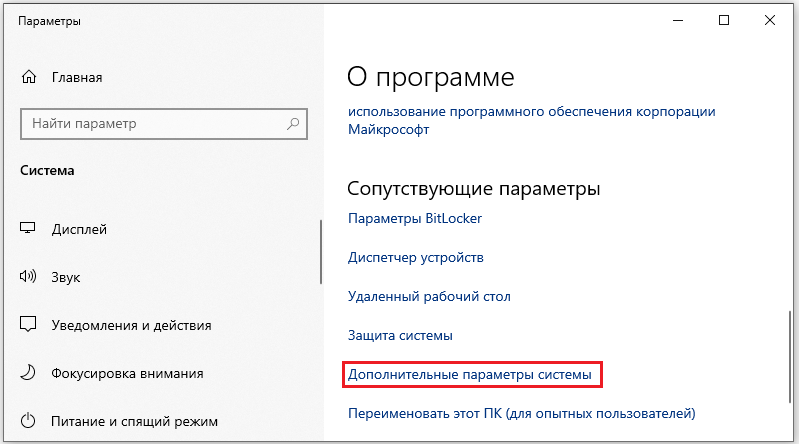
- Klicken Sie im sich öffnenden Fenster auf der Registerkarte "Erweitert" im Bereich "Start und Wiederherstellung" auf "Optionen".
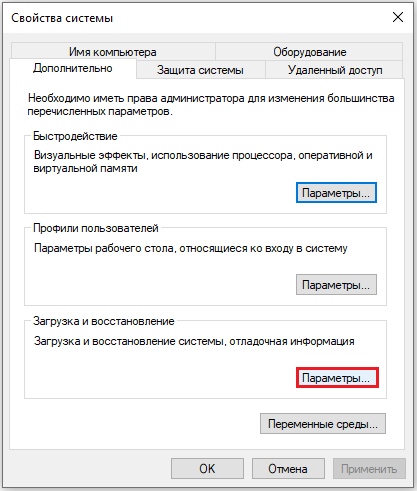
- Als Ergebnis der Manipulationen öffnet sich das folgende Fenster, in dem Sie die Art der Aufzeichnung von Debug-Informationen auswählen, die Parameter durch Ankreuzen der erforderlichen Kontrollkästchen einstellen und dann auf die Schaltfläche "OK" klicken.
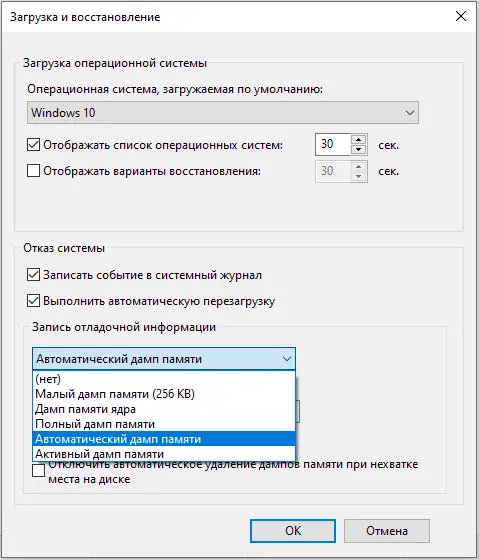
So richten Sie einen Speicherabzug in Windows ein
Die Einstellungen für die Aktionen, die bei einem Absturz des Betriebssystems durchgeführt werden, werden im selben Fenster ausgeführt, in dem auch die Erstellung eines Speicherabbilds ("Startup and Recovery") aktiviert wird, das wir aus den Systemeigenschaften erhalten.
Hier können Sie die OS-Startparameter konfigurieren und im Fehlerfall bestimmte Aktionen zuweisen, zum Beispiel:
- spezifizieren Sie den Dump-Aufzeichnungsmodus mit Debug-Informationen (standardmäßig ist automatisch ausgewählt, aber der Wert "Nein" kann eingestellt werden);
- Ereignisse in das Protokoll schreiben (Einträge werden zu den Protokollen hinzugefügt);
- das Kontrollkästchen "Automatischen Neustart durchführen" ermöglicht dem System, nach einem Fehler neu zu starten und weiter zu funktionieren;
- ist die Option "Bestehende Dump-Datei überschreiben" gewählt, wird das Objekt bei jedem auftretenden Fehler überschrieben.
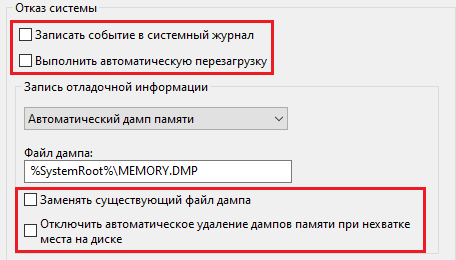
Bei der Verwendung von SSD ist es besser, den Aufnahmetyp "Automatischer Speicherabzug" zu belassen, aber wenn Sie eine Crash-Dump-Datei benötigen, ist es besser, "Kleiner Speicherabzug" einzustellen, es ist am einfachsten und es ist einfach, es zu senden einen anderen Benutzer, wenn Sie Hilfe bei der Zustandsanalyse benötigen.
Manchmal kann es notwendig sein, die Auslagerungsdatei mehr zu vergrößern, als im RAM verfügbar ist, damit sie in den vollständigen Dump passt.
Sie können den Speicherabzug mit speziellen Dienstprogrammen wie Microsoft Kernel Debugger, BlueScreenView und anderen lesen.
WinDbg unter Windows installieren
Das Dienstprogramm, ein Debugger für Benutzermodusanwendungen und -treiber, ermöglicht es Ihnen, einen Snapshot des Speichers zu analysieren und herauszufinden, was den BSoD ausgelöst hat. Es wird als Teil des Windows 10 SDK ausgeliefert , das Installationsprogramm wird von der Microsoft-Website heruntergeladen. Für 7 und frühere Systeme befindet sich WinDbg im Microsoft Windows SDK für Windows 7 und NET Framework 4.
WinDbg installieren:
- Gehen Sie zur SDK-Downloadseite (je nach Betriebssystemversion wählen Sie das erforderliche Paket aus, die Links oben), laden Sie das Installationsprogramm herunter;
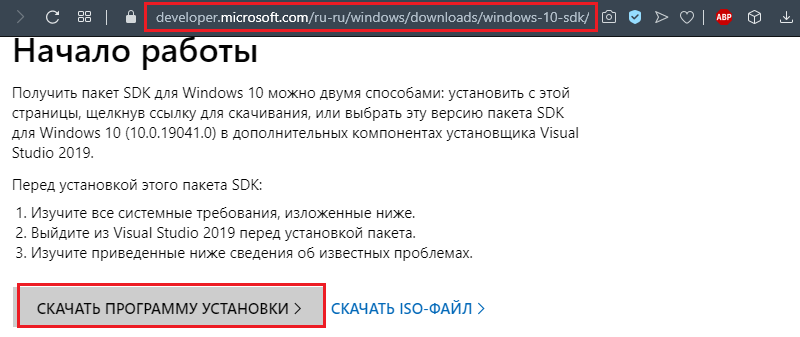
- Starten Sie nach dem Herunterladen der Datei den Installationsvorgang;
- wählen Sie die erste Installationsoption - auf diesem Computer (die zweite beinhaltet das Herunterladen, um das Paket auf anderen Computern zu installieren);
- belassen Sie den Standardinstallationspfad oder ändern Sie ihn, falls erforderlich;
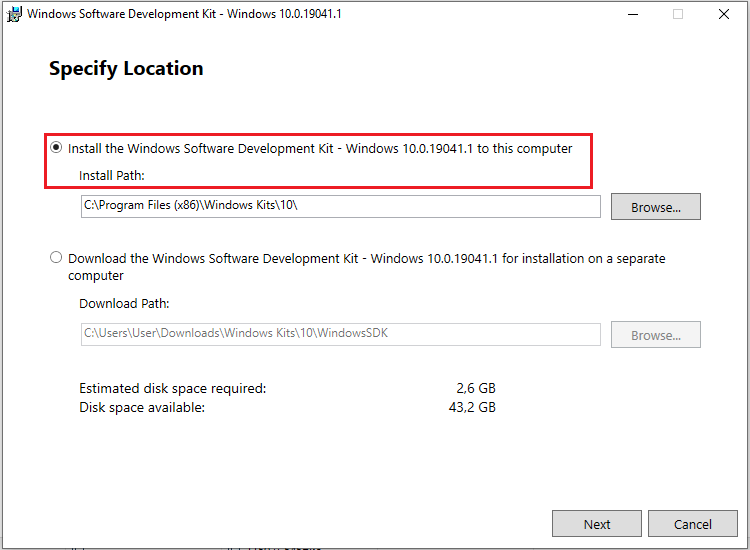
- den Bedingungen der Lizenzvereinbarung zustimmen;
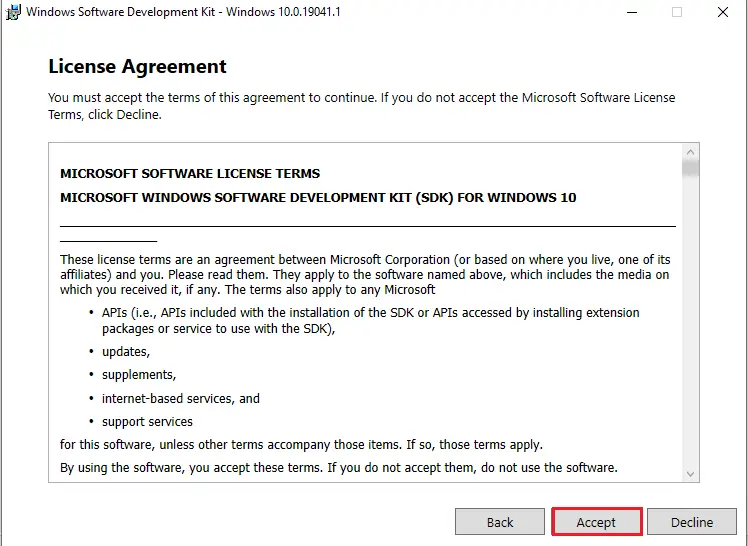
- Sie können das gesamte Paket installieren oder nur die Debagging Tools für Windows-Debugger aus der Liste auswählen.
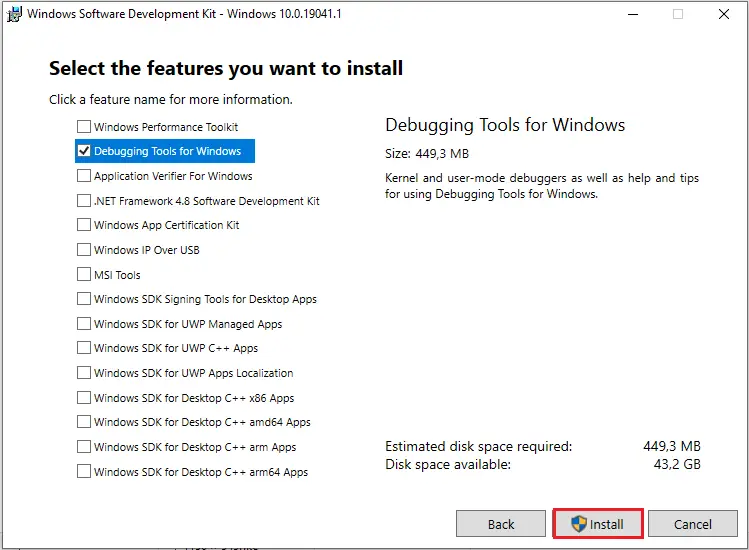
Crash-Dump-Analyse in WinDbg
Vor dem Parsen eines Speicherabbilds müssen Sie einige Anpassungen vornehmen. Um mit der Software zu arbeiten, benötigen Sie das Debugging Symbols-Paket mit Debugging-Symbolen, das unter Berücksichtigung der Version und Bitness des Systems geladen wird.
Sie können das Dienstprogramm so konfigurieren, dass es Symbole aus dem Internet extrahiert, was sicher ist, da es eine offizielle Microsoft-Ressource verwendet.
Verknüpfen von .dmp-Dateien mit WinDbg
Damit Objekte geöffnet werden, wenn Sie mit dem Dienstprogramm darauf klicken:
- Führen Sie in der als Administrator ausgeführten Befehlszeilenkonsole (z. B. über das Startmenü) die Befehle aus (je nach Betriebssystem-Bitness):
cd C:\Progran Files (x86)\Windows Kits\10\Debuggers\x64
exe –IA
- Oder (für 32-Bit-Windows):
cd C:\Progran Files (x86)\Windows Kits\10\Debuggers\x86
exe –IA
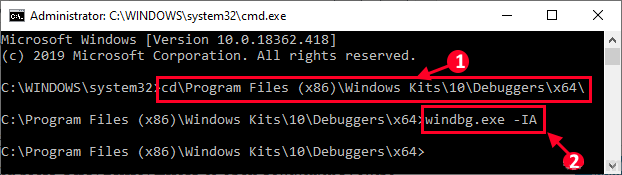
Jetzt werden Dateien der Typen .DMP, .HDMP, .MDMP, .KDMP, .WEW mit der Anwendung verknüpft.
Einrichten eines Debug-Symbolservers
Zum Debuggen werden Debugsymbole benötigt, die beim Kompilieren der Anwendung zusammen mit der ausführbaren Datei generiert werden. Konfigurieren von WinDbg zum Extrahieren von Symbolen aus dem Netzwerk:
- Drücken Sie im WinDbg-Fenster auf "Datei" und wählen Sie "Symbol Fie Path ..." oder drücken Sie Strg + S;
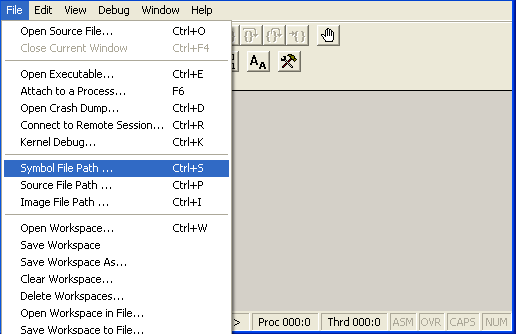
- Geben Sie den Pfad zum Laden an, indem Sie die Zeile schreiben:
SRV *% systemroot% \ Symbole * http: //msdl.microsoft.com/download/symbols
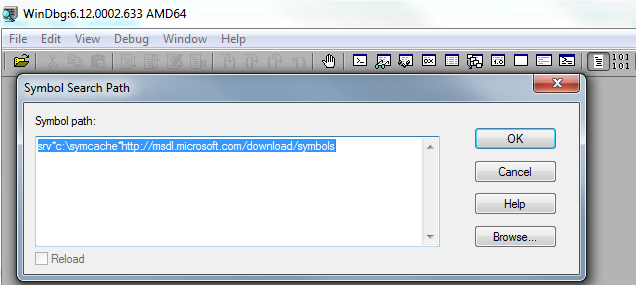
- Übernehmen Sie die Anpassungen, indem Sie auf "Datei" - "Arbeitsbereich speichern" klicken.
Speicherabbild in WinDbg analysieren
Um zur Prozedur zu gelangen, öffnen Sie das Objekt im Dienstprogramm (Datei - Crash Dump öffnen) oder, wenn zuvor Dateizuordnungen konfiguriert wurden, öffnen Sie das Element mit einem Mausklick. Das Dienstprogramm beginnt mit der Analyse der Datei und zeigt dann das Ergebnis an.
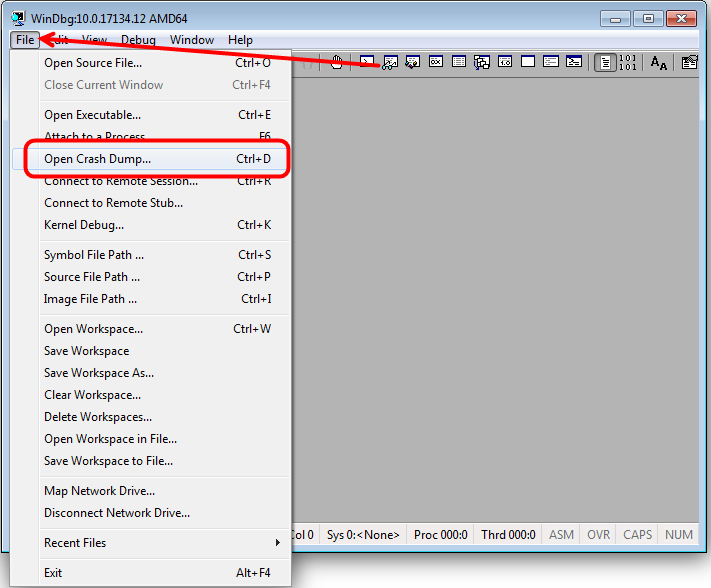
Das Fenster soll Befehle eingeben. Die Abfrage "! Analyze –v" liefert detailliertere Informationen zum Absturz (STOP-Code, Fehlername, Befehlsstapel, der zum Problem geführt hat, und andere Informationen) sowie Empfehlungen zur Behebung des Problems. Um den Debugger im Programmmenü zu stoppen, klicken Sie auf "Debug" - "Stop Debugging".
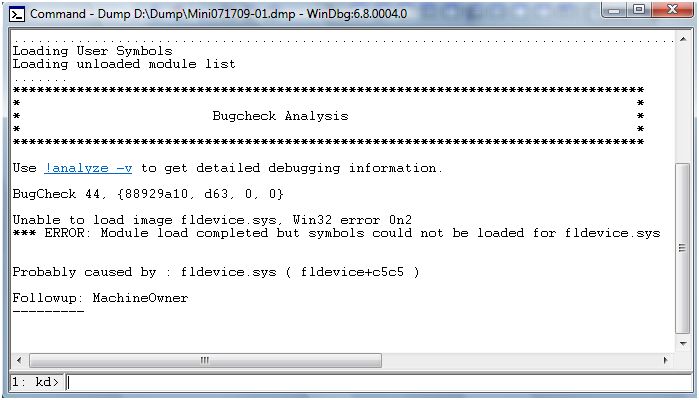
So löschen Sie Speicherabbilddateien
Wenn Sie einen Speicherabzug löschen müssen, können Sie dies manuell tun, indem Sie dem Pfad zum Speicherort des Objekts auf der Festplatte folgen. Im Windows-Systemverzeichnis müssen Sie beispielsweise die Datei MEMORY.DMP sowie Elemente im Minidump-Verzeichnis suchen und löschen. Darüber hinaus können Sie das Standardtool des Systems "Disk Cleanup" verwenden:
- wir rufen die Konsole "Run" (Win + R) auf und geben den Befehl " Cleanmgr" ein , um zum Dienst zu gelangen;
- Drücken Sie die Taste, um die Systemdateien zu löschen, suchen und markieren Sie dann in der Liste die Zeilen zum Speicherabbild. Wenn nicht, wurden sie nicht erstellt.
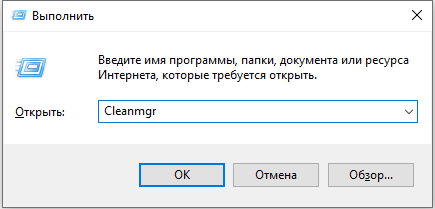
Die Snapshot-Erstellung ist deaktiviert, auch wenn Sie diese Funktion aufgrund der Aktivität spezieller Software jemals aktiviert haben. Wenn es sich um ein SSD-Laufwerk handelt, können dies Programme für die Arbeit mit Solid State Drives sein. Das Deaktivieren einiger Betriebssystemoptionen wird von ihnen durchgeführt, um die Leistung zu optimieren, da mehrere Lese- / Schreibvorgänge die Lebensdauer der Festplatte reduzieren. Der Grund für das Deaktivieren des Speicherabbilds können auch verschiedene Programme zur Reinigung Ihres Computers und zur Optimierung des Systems sein.